¿Porqué usar animaciones?
Animación
Son similares a los efectos de transición.Hay tres aspectos de sus objetos que pueden ser controlados con la animación.
 usted puede combinarlos para crear comportamientos complejos. Usted puede aplicar la animación usando una combinación de animación prefijad, o creando una animación personalizada, a partir de varias opciones.
usted puede combinarlos para crear comportamientos complejos. Usted puede aplicar la animación usando una combinación de animación prefijad, o creando una animación personalizada, a partir de varias opciones.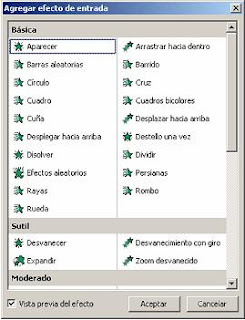
Personalizar animación
Si ninguna de las combinaciones de animación existentes le agrada, o si quiere animar algo cerca de un marcador de posición, se puede crear una Animación Personalizada. Personalizar animación, se puede elegir en la lista que baja en la parte superior del Panel de tareas. También es el menú de Presentación .
Con una animación personalizada, puede ser bien selectivo. Puede aplicar la animación a objetos que seleccione en la diapositiva, a un marcador de posición o solamente a un párrafo. También elije si va a ejecutar la animación automáticamente, después de una pausa o solamente tras un clic.
Animación de texto: Se pueden aplicar la mayoría de las animaciones de texto, bien sea letra por letra o palabra por palabra, al párrafo completo de una vez, o el marcador de posición completo.
-
-
-
-
-
----------------------------------------------------------------------------
VIDEO TUTORIAL DE TRANSICIÓN Y ANIMACIÓN

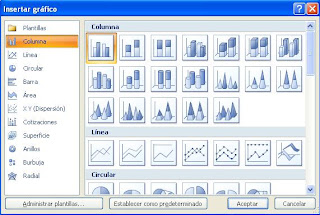


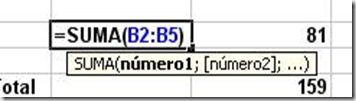
![clip_image002[6] clip_image002[6]](https://blogger.googleusercontent.com/img/b/R29vZ2xl/AVvXsEgYiradZ7FWLSPBzf8DSCjTzUpB5c2nedmuehQkbPZVMEG_0e5QtxX8GFxXckz1E-DGXqBrMX6mvkV7oPq_LLys_Xp8FxYW4zjBBu9k8kYKOQlPaNBl2-yrZSwX27Vp9I2XFU4j4gOjKqqv/?imgmax=800)





